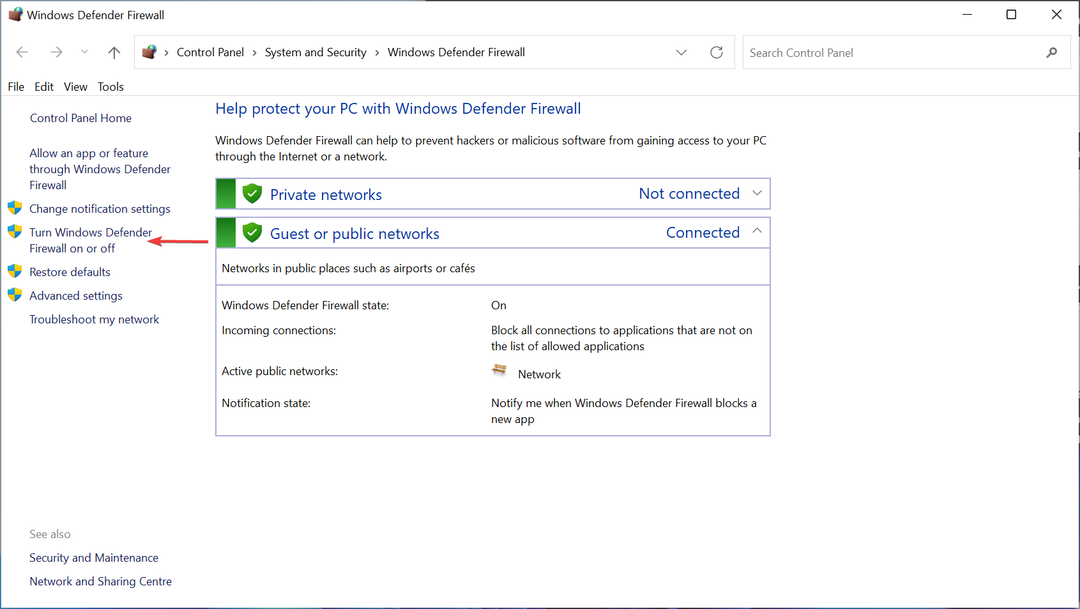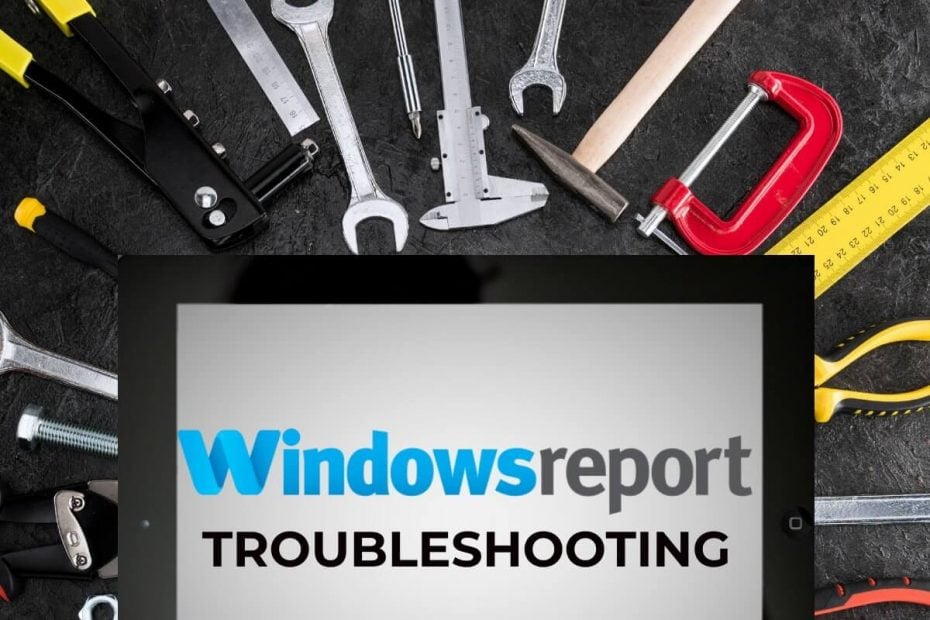
このソフトウェアは、一般的なコンピューターエラーを修復し、ファイルの損失、マルウェア、ハードウェア障害からユーザーを保護し、最大のパフォーマンスを得るためにPCを最適化します。 3つの簡単なステップでPCの問題を修正し、ウイルスを今すぐ削除します。
- RestoroPC修復ツールをダウンロードする 特許技術が付属しています(特許が利用可能 ここに).
- クリック スキャン開始 PCの問題を引き起こしている可能性のあるWindowsの問題を見つけるため。
- クリック 全て直す コンピュータのセキュリティとパフォーマンスに影響を与える問題を修正する
- Restoroはによってダウンロードされました 0 今月の読者。
Sky Goは、ユーザーがWindowsデスクトップとラップトップでSkyコンテンツを視聴できるようにするストリーミングアプリです。 ただし、一部のユーザーはSkyフォーラムで、そのアプリを起動できないと言っています。 他のユーザーの場合、 SkyGoアプリ コンテンツの再生を停止する可能性があります。 コンテンツを起動または再生しないSkyGoアプリを修正できるWindows10の解像度を次に示します。
ユーザーはSkyGoをどのように修正できますか?
1. CiscoVideoGuardを削除し、SkyGoを再インストールします
- 多くのユーザーが、CiscoVideoGuardを完全に削除してSky Goを再インストールすることで、SkyGoを修正したと述べています。 まず、Windowsキー+ Rホットキーで実行を起動します。
- [実行]の[開く]ボックスに「appwiz.cpl」と入力し、[ OK オプション。
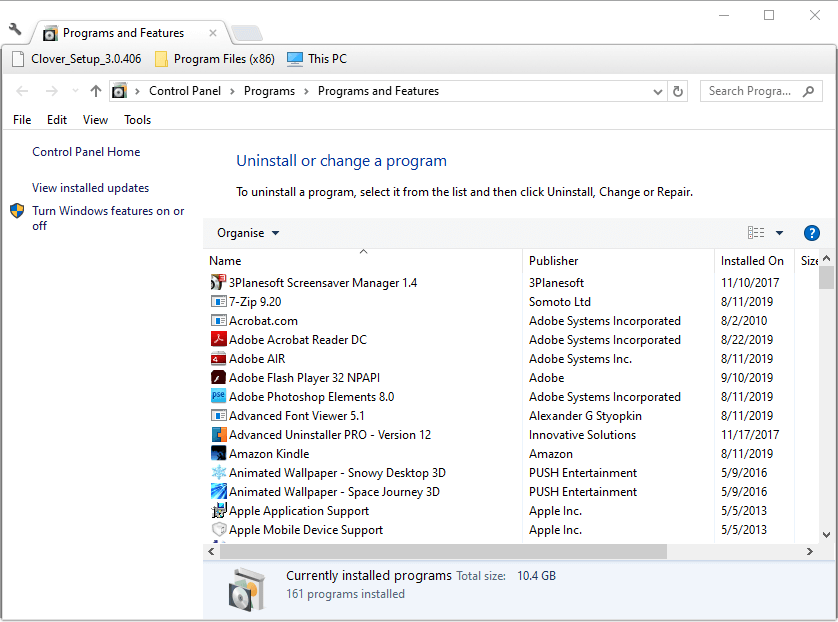
- まず、CiscoVideoGuardを選択します。 を押して アンインストール ボタン。
- を選択 はい オプション。
- CiscoVideoGuardをアンインストールした後、SkyGoを選択し、 アンインストール.
- クリック はい SkyGoをアンインストールするための詳細な確認を提供します。
- その後、ユーザーは残りのVideoGuardPlayerフォルダーとSkyGoフォルダーを削除する必要があります。 これを行うには、をクリックします ファイルエクスプローラー Windows10タスクバーのボタン。
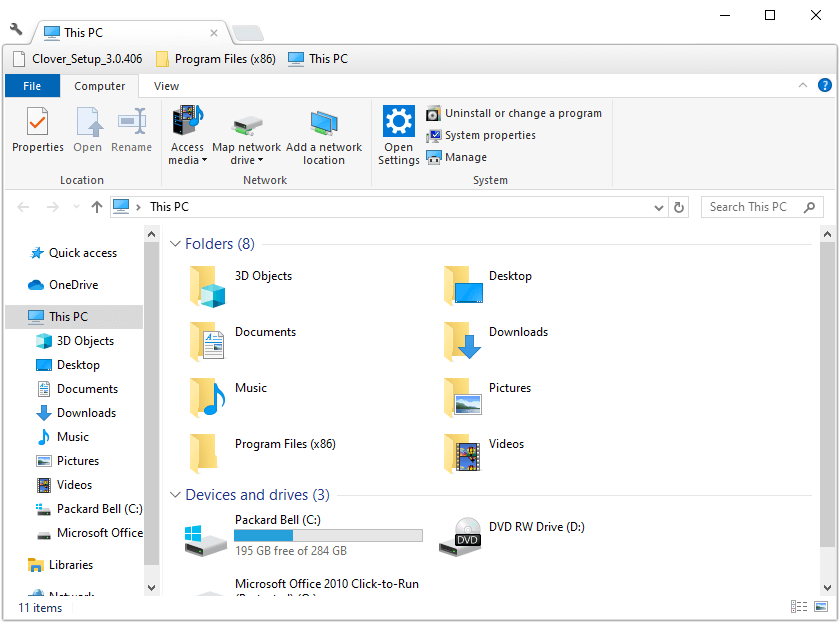
- ファイルエクスプローラーで次のフォルダーパスを開きます。C:>ユーザー> [ユーザーフォルダー]> AppData>ローカル> Cisco。
- VideoGuardPlayerフォルダーを選択し、を押します。 削除 ボタン。
- 次に、ファイルエクスプローラー内でこのフォルダーを開きます。C:>ユーザー> [ユーザーフォルダー]> AppData> LocalLow> Cisco。
- VideoGuardPlayerフォルダーを右クリックして、 削除.
- 次のパスでローミングフォルダーを開きます:C:>ユーザー> [ユーザーフォルダー]> AppData>ローミング。
- そこでSkyGoフォルダーとSkyフォルダーを選択し、 削除 それらを消去するボタン。
- 最後に、ファイルエクスプローラーでダウンロードフォルダーを開きます。 そこですべてのSkyGoInstallerファイルを選択し、をクリックします 削除 消去します。
- ユーザーは、これらのフォルダーとファイルを削除した後、ごみ箱を空にする必要がある場合があります。 デスクトップのごみ箱をクリックして、 空のごみ箱 それをクリアするオプション。
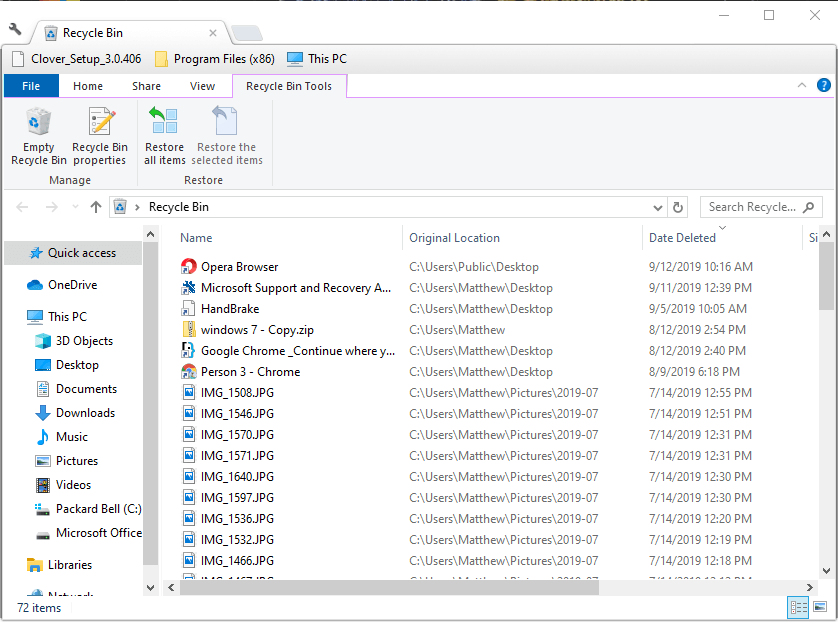
- Sky Goを再インストールする前に、Windowsを再起動してください。
- 次に、をクリックします Windows用に今すぐダウンロード に SkyGoダウンロードページ アプリのインストーラーを保存します。 インストーラーを使用してSkyGoを再インストールします。
2. スクリーンキャプチャユーティリティを閉じる
- スクリーンキャプチャユーティリティは、SkyGoによるコンテンツの再生を停止できます。 タスクバーを右クリックして選択し、実行中のスクリーンショットプログラムがないことを確認します タスクマネージャー.
- [プロセス]タブでスクリーンショットユーティリティを選択します。
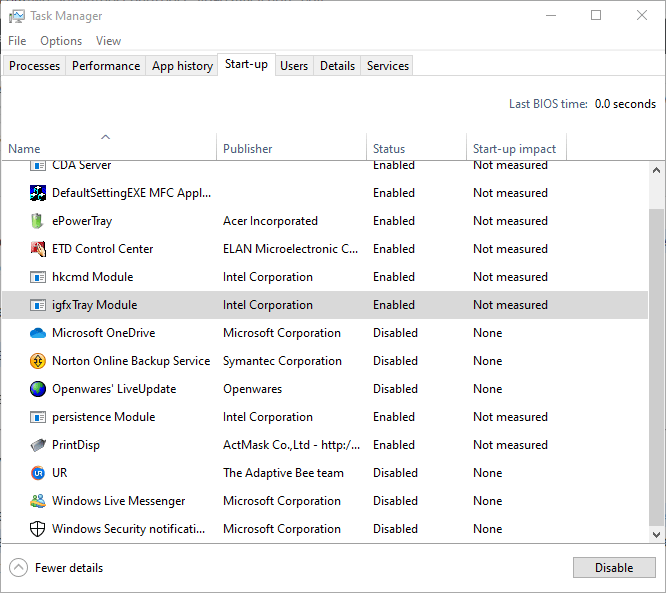
- 次に、を押します タスクを終了する スクリーンショットソフトウェアを閉じるためのボタン。
3. ファイアウォールをオフにする
- ファイアウォールは、ストリーミングサービスアプリと常にうまく調和するとは限りません。 Windows DefenderFirewallがSkyGoをブロックしていないことを確認するには、Windowsキー+ Sホットキーを押して、検索ユーティリティを開きます。
- 検索ボックスに「ファイアウォール」というキーワードを入力します。 クリック WindowsDefenderファイアウォール すぐ下に表示されているコントロールパネルアプレットを開きます。
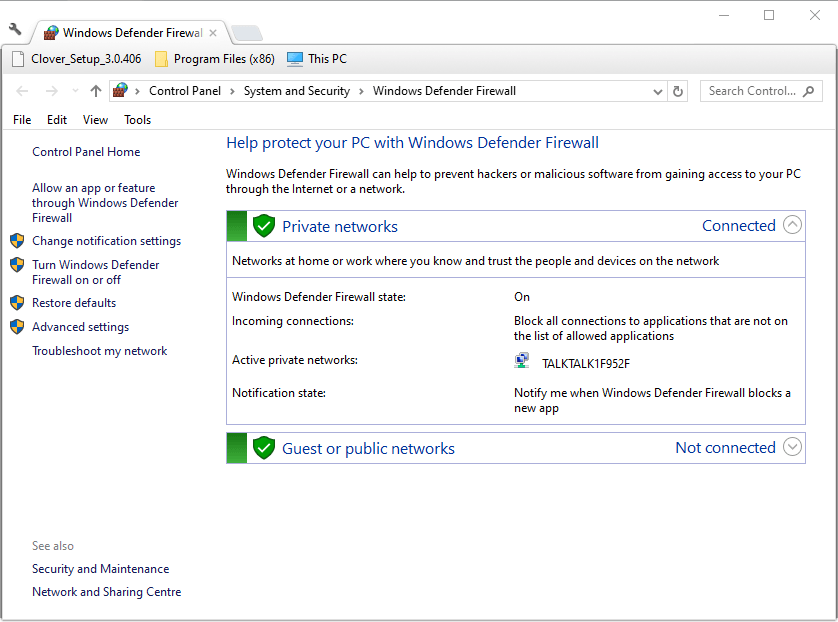
- クリック WindowsDefenderファイアウォールをオンまたはオフにします、すぐ下のスナップショットの設定が開きます。
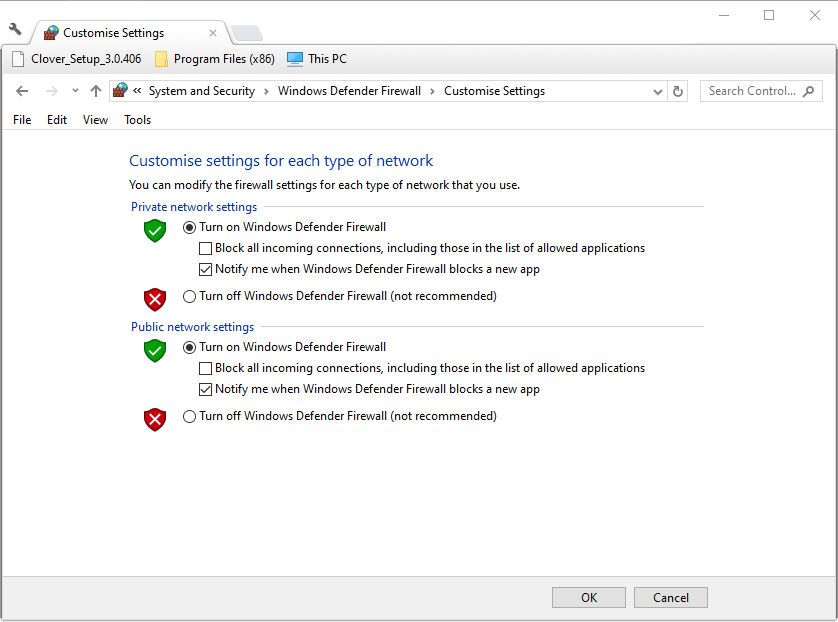
- を選択 WindowsDefenderファイアウォールをオフにします WDFをオフにするオプションがあります。
- クリック OK ボタン。
さらに、ファイアウォールが組み込まれている可能性のあるサードパーティのウイルス対策ユーティリティをオフにするか、アンインストールしてみてください。 ウイルス対策ユーティリティのサポートページには、一時的に無効にする方法の詳細が記載されています。 ユーザーは、システムトレイアイコンを右クリックして、無効化または無効化オプションを含むコンテキストメニューを開くことにより、一部のウイルス対策ソフトウェアを無効にすることができます。
4. クリーンブートウィンドウ
- CiscoVideoGuardなどの一部のプログラムはSkyGoと競合するため、Windowsをクリーンブートして、競合するサードパーティのソフトウェアとサービスをスタートアップから削除すると、アプリが修正される場合があります。 [ファイル名を指定して実行]に「msconfig」と入力し、[ OK 開くには システム構成ユーティリティ.
- 次に、 スタートアップのオプションを選択, システムサービスのロード、および 元のブート構成を使用する [全般]タブ。
- 選択を解除します スタートアップアイテムを読み込む チェックボックス。
![[システム構成]ウィンドウ システム構成ユーティリティskyが動作しないWindows10](/f/42c9b688a5b967a804169e0e97932c7d.png)
- を選択 すべてのMicrosoftサービスを非表示にする [サービス]タブのオプション。
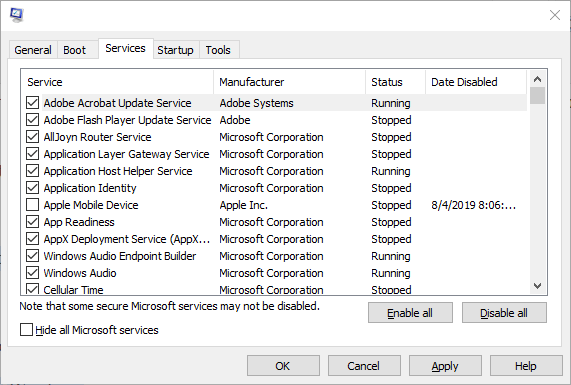
- を選択 すべて無効にする オプションをクリックし、をクリックします 適用する > OK.
- クリック 再起動 Windowsを再起動します。
システムスキャンを実行して、潜在的なエラーを発見します

Restoroをダウンロード
PC修復ツール

クリック スキャン開始 Windowsの問題を見つけるために。

クリック 全て直す 特許技術の問題を修正するため。
Restoro修復ツールを使用してPCスキャンを実行し、セキュリティの問題と速度低下の原因となるエラーを見つけます。 スキャンが完了した後、修復プロセスにより、破損したファイルが新しいWindowsファイルおよびコンポーネントに置き換えられます。
上記の解像度でSkyGoが修正され、ユーザーがアプリでコンテンツを視聴できるようになる可能性があります。 これらの修正に加えて、Windows10の短い日付形式と長い日付形式がdd / MM / YYであることを確認してください。
チェックアウトする関連記事:
- VPNはSkyGoで機能しませんか? 4つのステップで修正する方法は次のとおりです
- 2019年にPCでSkyGoをストリーミングするための4つの最高のブラウザ
- 修正:メディアストリーミングがWindows10で機能しない
 まだ問題がありますか?このツールでそれらを修正します:
まだ問題がありますか?このツールでそれらを修正します:
- このPC修復ツールをダウンロードする TrustPilot.comで素晴らしいと評価されました (ダウンロードはこのページから始まります)。
- クリック スキャン開始 PCの問題を引き起こしている可能性のあるWindowsの問題を見つけるため。
- クリック 全て直す 特許技術の問題を修正する (読者限定割引)。
Restoroはによってダウンロードされました 0 今月の読者。